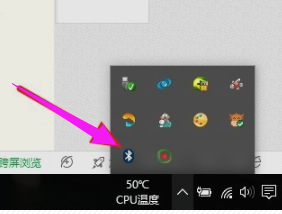笔记本电脑外设键盘鼠标不能用 笔记本电脑外接键盘鼠标无法使用怎么办
更新时间:2024-02-05 12:47:39作者:yang
随着科技的不断发展,笔记本电脑已经成为我们生活中不可或缺的工具之一,有时候我们可能会遇到笔记本电脑外设键盘鼠标无法正常使用的问题。当我们外接键盘鼠标后发现无法操作时,我们应该如何解决呢?本文将为大家介绍一些简单有效的解决方法,让我们来一起探讨一下吧。
方法如下:
1.从开始菜单中,进入到设置
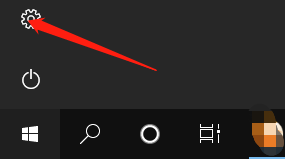
2.进入设备管理
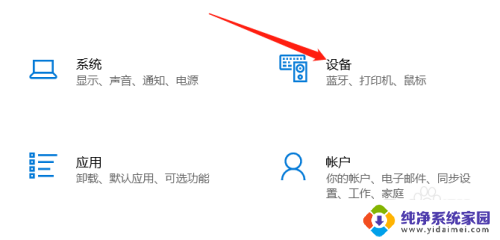
3.选择键盘鼠标对应的设备
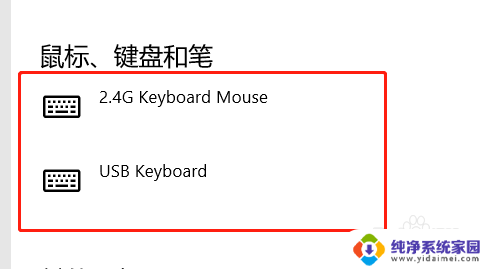
4.选择删除设备
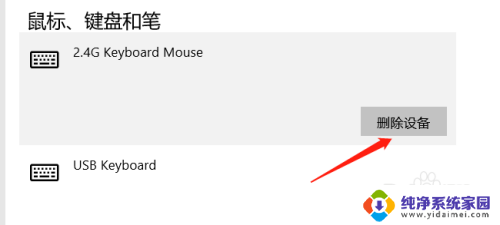
5.插拔键盘鼠标的usb连接,重新安装好驱动即可使用。
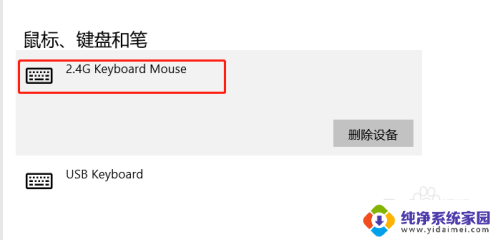
以上就是笔记本电脑外设键盘鼠标不能使用的全部内容,如果有任何疑问,用户可以根据小编提供的方法进行操作,希望这些方法能对大家有所帮助。